MT5(メタトレーダー5)の移動平均線の設定方法
MT5の移動平均線の設定方法
MT5(メタトレーダー5)の移動平均線の設定方法についてご紹介いたします。移動平均線は様々なインディケーターの基になっているということもあり、この設定方法をしっかりと理解すると他のインディケーターの設定に応用できる面も多いため、MT4、MT5を始めて使うという方は、しっかりとチェックしておきましょう。
MT5のメタトレーダー5の移動平均線の起動
MT5の移動平均線を起動する方法は主に次の2通りです。
①ナビゲータから起動
MT5の「ナビゲータ」の「インディケータ」内の「Movig Average」をダブルクリックまたはチャート上にドラッグ&ドロップします。
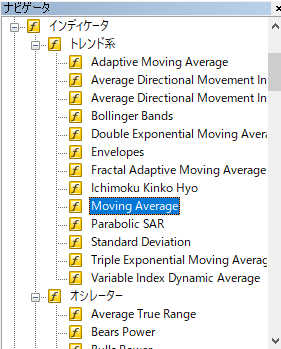
②メニューの「挿入」から起動
MT5のメニューの「挿入」の「インディケータ」を選択し、「トレンド」内の「Movig Average」を選択します。
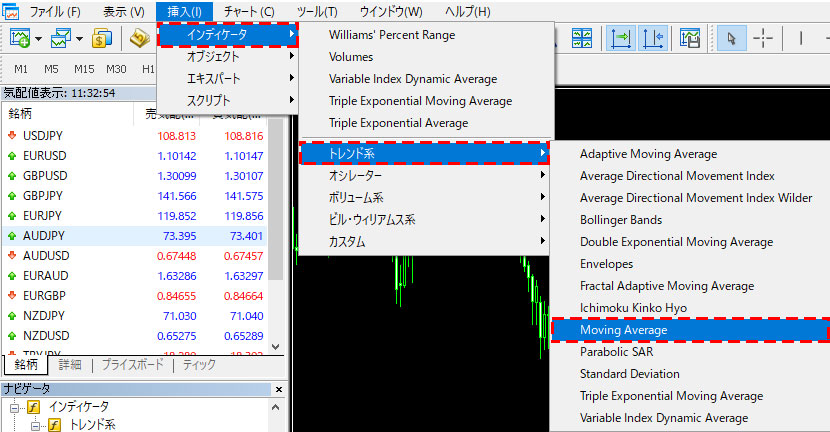
移動平均線の設定画面での設定
移動平均線を起動すると、設定画面が表示されます。設定画面の「パラメータ」タブで表示する移動平均線の設定を行います。
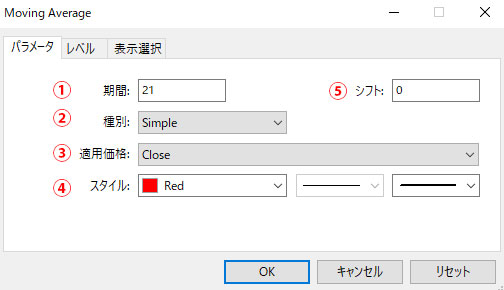
設定(プロパティ)画面では次の設定を行います。
①移動平均線の期間
移動平均線を算出する期間を指定します。
②移動平均線の種別
移動平均線を次の4種類から選択します。
・Simple(単純移動平均線)
・Exponential(指数平滑移動平均線)
・Smoothed(平滑移動平均線)
・Linear Weighted(加重移動平均線)
③適用価格
適用価格はどの価格で移動平均線を計算するかを選択します。
・Close:終値
・Open:始値
・High:高値
・Low:安値
・Median(HL/2):高値と安値の平均
・Typical Price(HLC/3):高値、安値、終値の平均
・Weighted Close(HLCC/4)高値、安値、終値、終値の平均(終値の比率を2倍)
④スタイル
スタイルでは移動平均線のラインの色、種類、太さを設定します。
⑤シフト
移動平均線を左右にシフトさせる場合に使用します。
マイナスの数値を入力すると移動平均線が左に移動した位置に表示され、プラスの数値を入力すると右に移動した位置に表示されます。
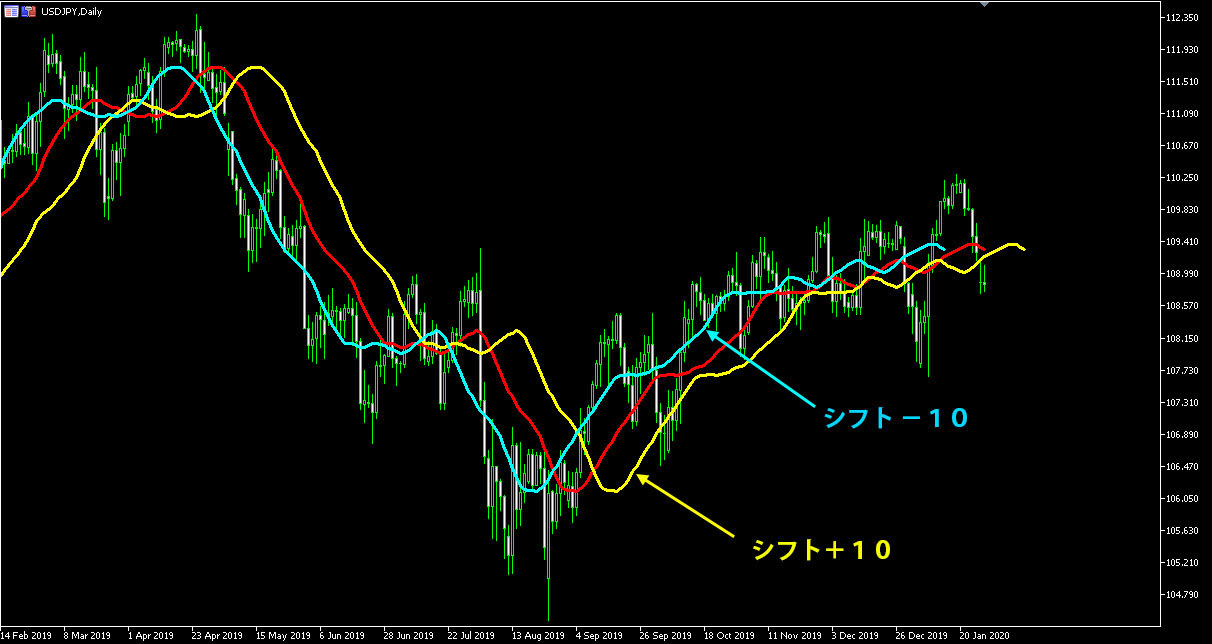
MT5を学びたい方へオススメコンテンツ

OANDA証券ではMT5(メタトレーダー5)の基本的な使い方を、画像や動画を用いて詳しく解説します。OANDA証券が独自開発したオリジナルインジケーターや自動売買(EA)なども豊富に提供しています。OANDA証券の口座をお持ちであれば無料で使えるので、ぜひ口座開設をご検討ください。
本ホームページに掲載されている事項は、投資判断の参考となる情報の提供を目的としたものであり、投資の勧誘を目的としたものではありません。投資方針、投資タイミング等は、ご自身の責任において判断してください。本サービスの情報に基づいて行った取引のいかなる損失についても、当社は一切の責を負いかねますのでご了承ください。また、当社は、当該情報の正確性および完全性を保証または約束するものでなく、今後、予告なしに内容を変更または廃止する場合があります。なお、当該情報の欠落・誤謬等につきましてもその責を負いかねますのでご了承ください。




